画像を調整する
画像をまとめて調整/保存する
あらかじめ設定された画像処理設定または特定のRAWファイルの画像処理設定を使って、複数の画像を一度に調整、保存することができます。同一の条件下で撮影された複数の画像に同一の画像処理設定を使用して調整、保存する場合に便利です。
画像調整の基本的な操作方法は、ソフトウェア付属のヘルプ(Image Data Converter ガイド)をご覧ください。
- ビューアーモードで、まとめて調整、保存したい画像を選択する。
- [ファイル]メニューから[現像出力]を選択する。
[現像出力]ダイアログボックスが表示されます。
- 使用したい画像処理設定、調整した画像の保存方法を指定する。
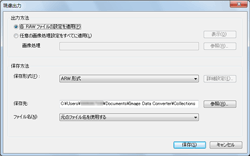
出力方法 調整に使う画像処理設定を選択します。 - [各RAWファイルの設定を適用]:各々のRAWデータに保存されている画像処理設定をそのまま使用する場合にチェックを付けます.
- [任意の画像処理設定をすべてに適用]:[画像処理設定]ダイアログボックスで保存した画像処理設定を使って調整を行う場合にチェックを付けます。選択された複数の画像に同一の画像処理設定を使用して調整されます。 [参照]をクリックして画像処理設定を選択します。([表示]ボタンをクリックして画像処理設定を確認することができます。)
保存方法 調整した画像の保存方法を選択します。 - [保存形式]:ARW、JPEG、TIFFのいずれかの形式を選択します。[詳細設定]をクリックすると、ビット数(TIFFのみ)、色空間(JPEG、TIFF)、または画質(JPEGのみ)を選択できます。
- [保存先]:保存先のフォルダーを指定します。[参照]をクリックして表示されるウィンドウで指定することもできます。
- [ファイル名]:調整した画像のファイル名を指定します。元のファイル名を使用するか、撮影日時や指定の文字列を使用するか、いずれかの形式を選択します。文字列を指定する場合は、テキストボックスに文字列を入力します。
- [保存]をクリックする。
画像がまとめて調整され、保存されます。
|
Copyright 2011 Sony Corporation
|
